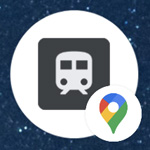
Pixel8系、Pixel7、Pixel7 Pro、Pixel7a、その他の Pixel でも同様の方法で設定できます。
スマートフォン版の Google マップで駅のショートカットを作成する方法を解説します。
JR 線、私鉄線、地下鉄線駅のショートカットを作る事が可能です。
よく利用する駅のショートカットをホーム画面に追加することで、次のようなメリットがあります。
駅のショートカットを作るメリット
- 時刻表を確認する事ができる
- 遅延情報がわかる
- 何時に到着するかわかる
時刻表を確認する事ができる
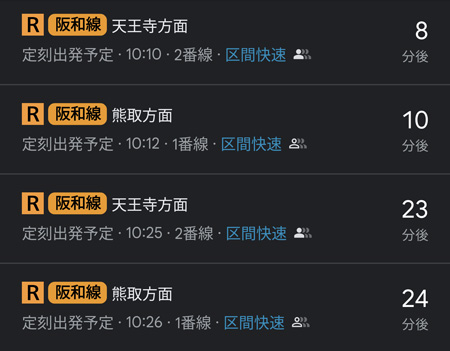
次の電車は何時だろう?と鉄道会社のホームページや、路線検索で調べなくても1タップで調べる事ができます。
現時点から何分後に電車が来るのか、何番線から出発するのかひと目でわかります。
遅延情報がわかる
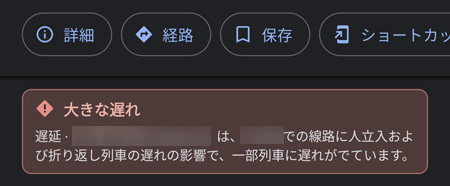
遅延情報があればすぐに確認する事ができます。
何時に到着するかわかる
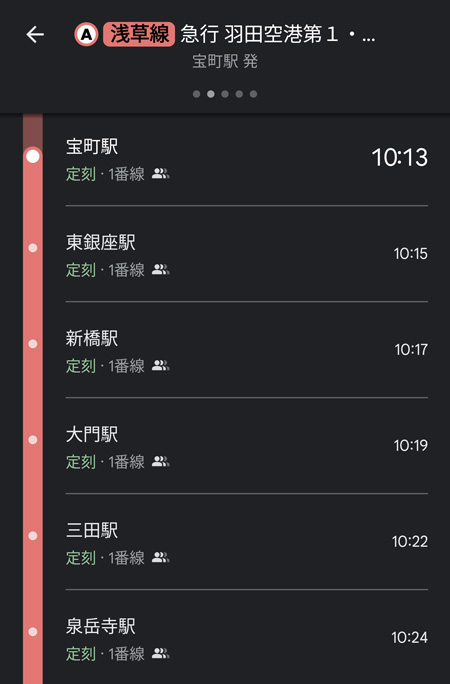
電車の発車時刻だけではなく、目的の駅に何時に到着するのかもわかります。
ホームページや路線アプリで調べるよりも、検索手順を縮める事が可能です。
駅のショートカットを作る方法
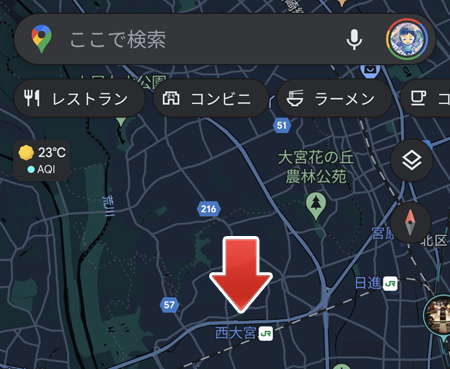
Google マップアプリを開いて、よく使う駅をタップします。
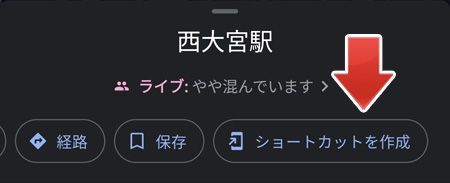
ショートカットを作成ボタンをタップします。
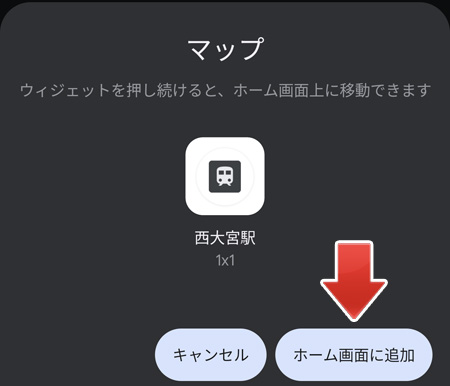
ホーム画面に追加ボタンをタップすると、自動でホーム画面の空いた場所にショートカットが追加されます。
また、アイコンを長押しすると自分で配置場所を決める事ができます。
使い方
発車時刻を調べる
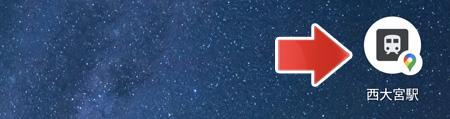
駅のショートカットアイコンをタップします。
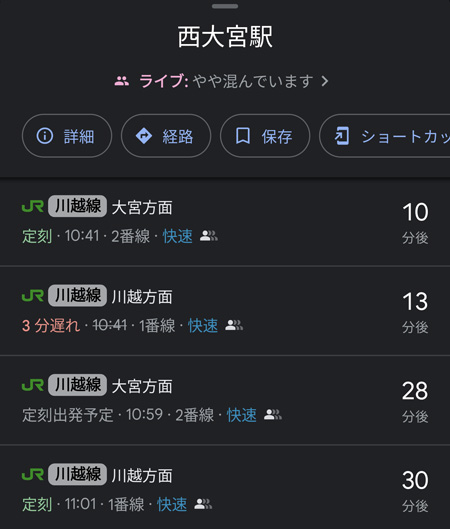
1タップだけで今から何分後に電車が発射するのかわかりますし、遅れがあればその場でわかります。
のりばを調べる
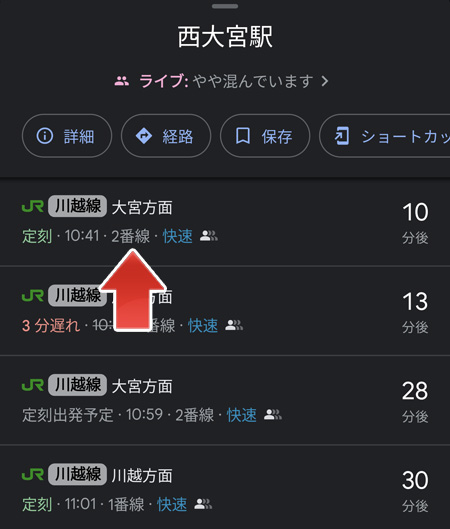
のりば(何番線)から発車するのかも記載されています。
到着時刻を調べる
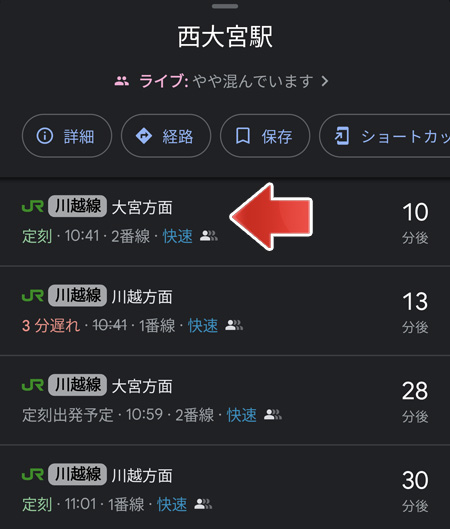
乗る電車をタップします。
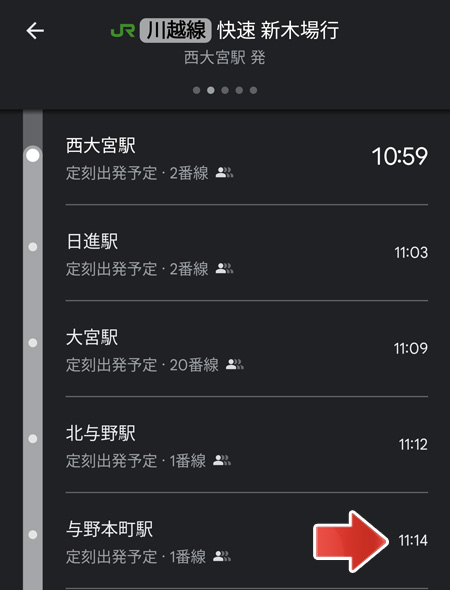
目的地、各駅の到着時刻がわかります。
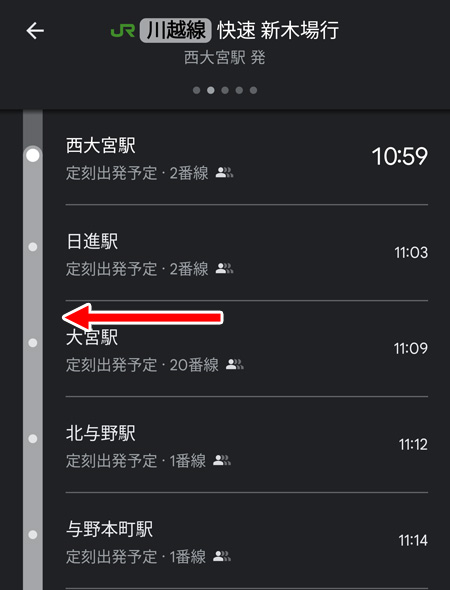
左へスワイプすることで、次の電車に乗った場合の到着時刻もわかります。
関連記事
スマートフォン版 Google マップで、駐車場の停めた場所を保存する事ができます。